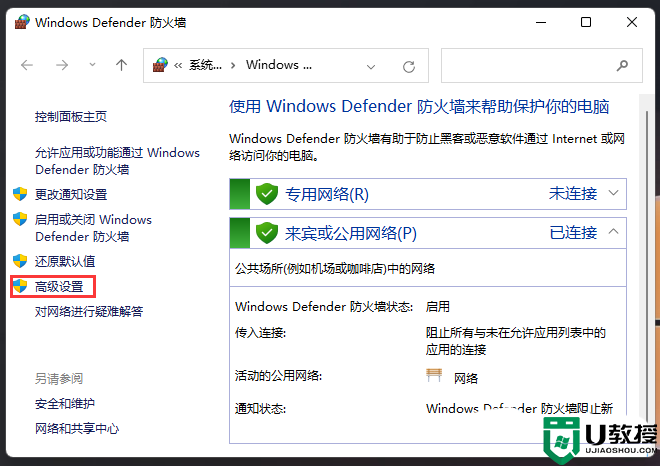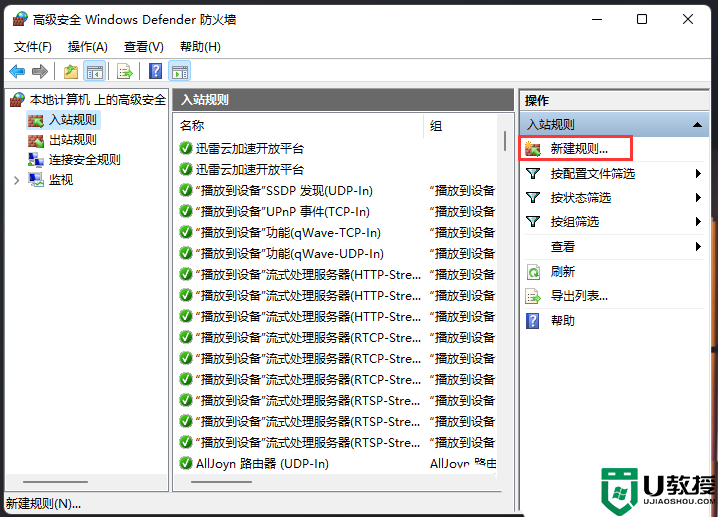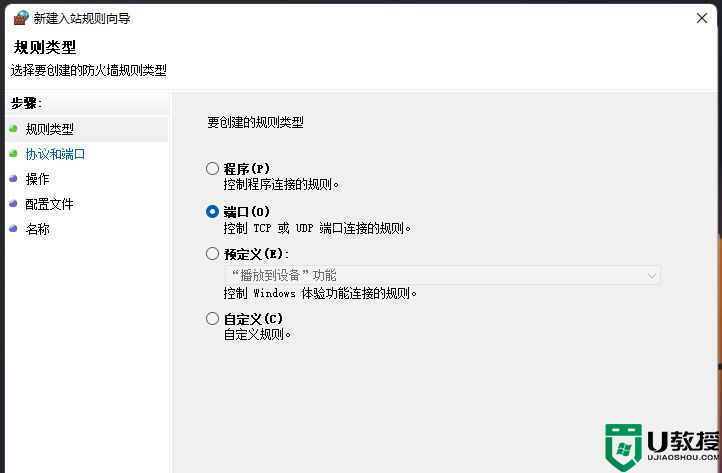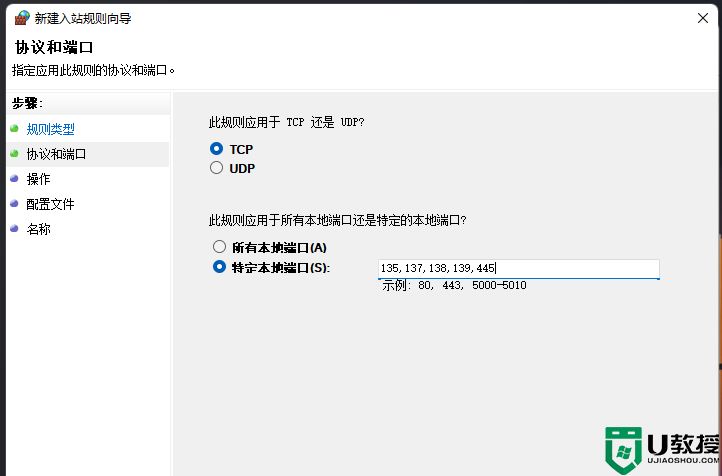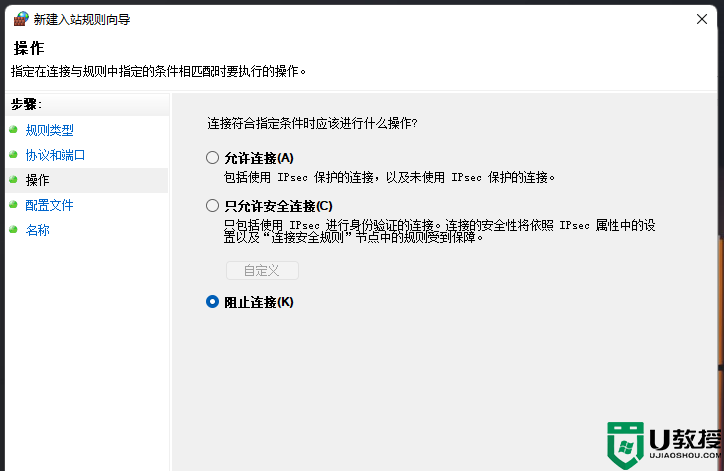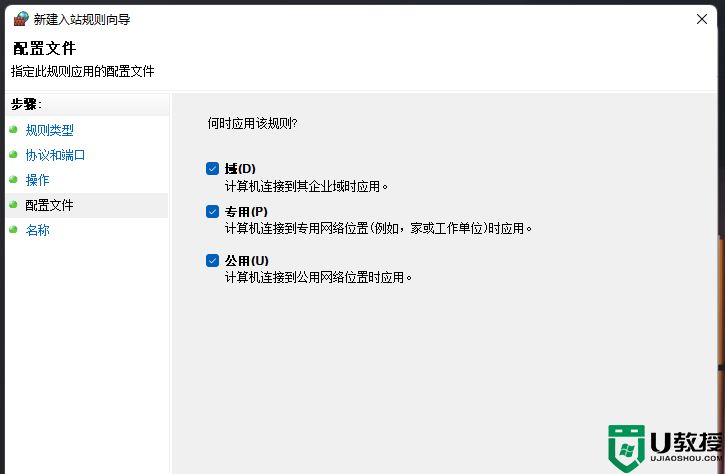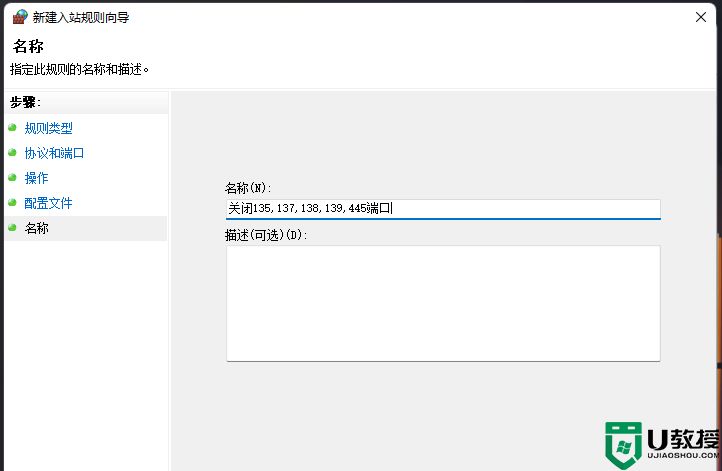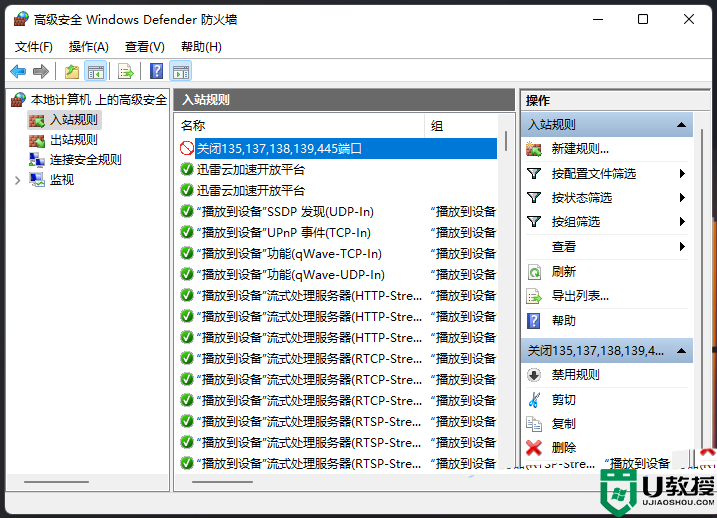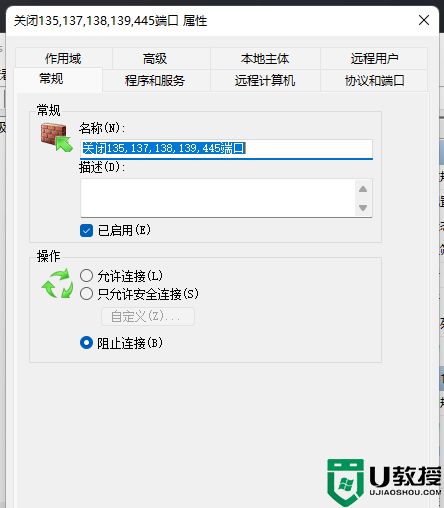Win11系统怎么禁用445端口?Win11禁用445端口方法
更新时间:2023-09-18 06:40:02作者:bianji
Win11禁用445端口方法:
1、首先,按 win + s 组合键,或点击底部任务栏上的搜索图标,打开的windows 搜索窗口,顶部输入windows防火墙,然后点击系统给出的最佳匹配windows defender 防火墙控制面板;
2、windows defender 防火墙窗口,左侧边栏,点击高级设置;
3、高级安全 windows defender 防火墙,左侧边栏,点击入站规则;
4、最右侧,点击操作入站规则下的新建规则;
5、新建入站规则向导,点击端口(控制 tcp 或 udp 端口连接的规则),然后点击下一页;
6、选择特定本地端口,输入135,137,138,139,445,中间用逗号隔开,注意这里的逗号是英文的逗号,然后点击下一页;
7、点击阻止连接,然后点击下一页;
8、默认全部勾选,然后点击下一页;
9、名称可以随意设置,比如:关闭135,137,138,139,445端口,点击完成;
注意:可以在这里添加一些描述,相当于备注。
10、双击关闭135,137,138,139,445端口,可以查看端口设置;
11、关闭135,137,138,139,445端口 属性,点击最底下的阻止连接;
12、切换到协议和端口选项卡,阻止连接的本地端口是之前设置的135,137,138,139,445,说明网络端口135,137,138,139,445已经被阻止连接;
Win11系统怎么禁用445端口?Win11禁用445端口方法相关教程
- 关闭445端口方法 包括XP win7和win10系统(超详细)
- 查看windows端口占用方法 怎么查看对应端口占用情况
- 查端口占用方法 如何查看某个进程占用的端口
- 端口占用问题怎么解决 端口占用解决方法
- windows如何查看端口是否被占用 windows怎么查看端口被占用
- windows查看端口占用情况怎么做 windows如何查看端口占用
- Winxp系统怎么关闭135端口?Winxp系统135端口关闭方法介绍
- Winxp系统怎么关闭135端口?Winxp系统135端口关闭方法介绍
- win7系统如何释放端口的命令 win7释放端口命令的方法
- win7系统使用cmd查看被占用的端口的方法
- 5.6.3737 官方版
- 5.6.3737 官方版
- Win7安装声卡驱动还是没有声音怎么办 Win7声卡驱动怎么卸载重装
- Win7如何取消非活动时以透明状态显示语言栏 Win7取消透明状态方法
- Windows11怎么下载安装PowerToys Windows11安装PowerToys方法教程
- 如何用腾讯电脑管家进行指定位置杀毒图解